Selenium前置設定
首先如果要先使用selenium,我們要先下載webdriver在資料夾中給予selenium使用。
https://chromedriver.chromium.org/downloads
上述網址即為chrome的webdriver下載地點。
下載好webdriver後我們就可以把他的exe檔丟到code的資料夾中了,就像這樣。
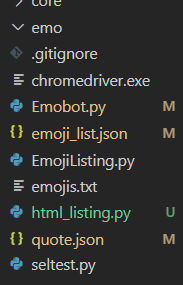
接著我們就可以準備import了。
像這樣,其中webdriver就是引入我們剛剛載的webdriver,
Options則是selenium針對不同webdriver所納入的不同設定,
WebDriverWait跟EC則是在讓瀏覽器等待時會用到,像是我們可能會需要等到某網頁元素完整載入後才繼續程式,否則可能就會出錯,
最後By則是selenium中的內部語法,像是這樣,
這就表示著find_element這個函式將用XPath的方式定位元素。
Selenium的指令使用

 首先我們先如上圖,套入webdriver的設定,讓程式載入我們先前載的chrome webdriver,接著再讓他導到我們想要的網址,這邊以youtube作範例。如果成功的話應該會如下圖這樣。
首先我們先如上圖,套入webdriver的設定,讓程式載入我們先前載的chrome webdriver,接著再讓他導到我們想要的網址,這邊以youtube作範例。如果成功的話應該會如下圖這樣。
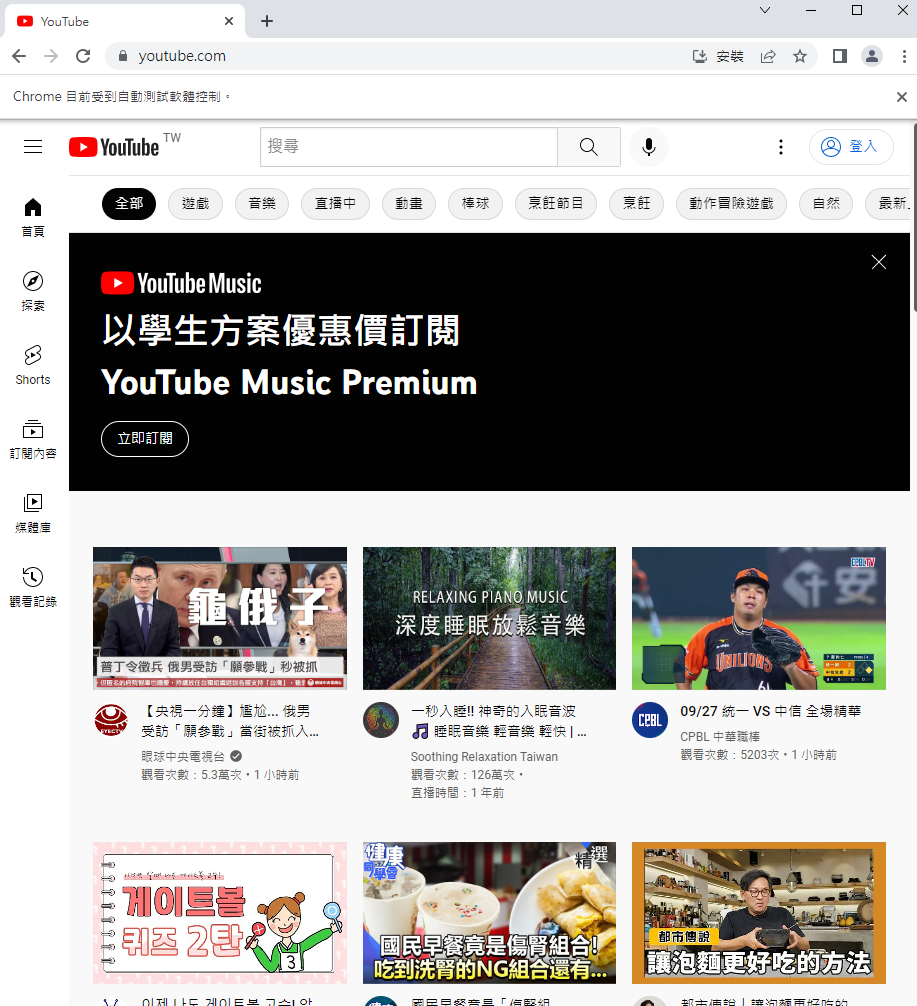 阿記得開完網址後要time.sleep()一下,才不會直接跳掉。
其實在之後我們對selenium操控時,也必須要定時的time.sleep()或者是利用別的方法讓程式暫停,否則就會產生網頁還沒完全載入,我們就要找到他的元素等等的尷尬事情。
阿記得開完網址後要time.sleep()一下,才不會直接跳掉。
其實在之後我們對selenium操控時,也必須要定時的time.sleep()或者是利用別的方法讓程式暫停,否則就會產生網頁還沒完全載入,我們就要找到他的元素等等的尷尬事情。
開完網頁後,就來介紹第一個函式,find_element
find_element可以讓selenium定位到特定網頁元素,這邊的例子就是yt的搜尋欄。
其實selenium可以透過非常多方式定位,像是html碼裡的id、name等等,或者是class、css等其他方法,那麼我們這邊就用xpath這種定位方式,較為直接準確。但其實這邊範例比較不好的一點是xpath採用了絕對位置來定位,事實上,我們可以利用xpath的相對位置來達到簡潔、準確、可變動的性質,則之後在提及xpath時會在講解。
再來,既然我們定位到了網頁元素,則我們就要發揮selenium的強項了,就是模擬使用者對網頁的互動,這邊我們透過下圖講解兩個例子。
這邊我們的目標是要進去yt,蒐集不同關鍵字搜尋後的影片,因此我們先建立一個list做作search_keys,裡面有著我們之後要輸入進搜尋欄的搜尋關鍵字。
則首先是element.send_keys(),我們先定位到搜尋欄位置後,將其命名為search_box,則search_box.send_keys()就能讓我們輸入關鍵字進去。
再來就是element.click(),在輸入進去後,我們還要再定位到yt網頁的搜尋按鈕上,在這裡,我們將其命名為search_box,則search_box.click()就能讓selenium模擬使用者對著搜尋按鈕按下滑鼠左鍵的這個動作。
就像這樣
其實只要有這基本的動作,我們就能讓selenium動起來了,就像真人一樣互動,當然selenium還有更多的功能,像是WebDriverWait等等的功能,但這邊就不多做贅述了,我們明天會在講使用selenium常遇到的問題,其實很多都跟網頁載入時間有關。
喔對了,突然想到的小補充,上圖的範例其實就是之後其中一個專題內容,目標正是要讓selenium幫我們整理出想要的影片並輸出到discord上,因此也可以預見之後的專題應該會出現很多vt剪輯。
Selenium的常見Bug
首先,第一個是版本問題,這其實是我前天在挖之前的程式出來跑時才發現的問題,
這問題基本上是driver跟瀏覽器版本不支援,最簡單只要重新下載對應版本的webdriver就好。
接著是這個,
這代表著selenium無法找到你所指定的元素,一般來說,如果不是你定位位置錯誤,
八成就是網頁還沒有完整載入,就使selemium搜尋元素。
此時,我們可以試著使用簡單的方法,time.sleep(),使程式整體暫停n秒,也可以配合try except使用。
當然,selenium針對這個問題也有開發相關函式,首先是顯式等待,
在這邊的意思是,我們針對所給予的元素,等待10秒,每0.2秒檢查是否出現,如果出現了就繼續,
如果10秒內還沒出現則報錯。
另外一種則是隱式等待,
相對於顯式等待是針對個別元素是否生成,隱式等待則是針對整個頁面,以上圖為例,這邊就是讓整個程式暫停,
給予瀏覽器10秒的時間,如果10秒內”整個頁面都已經生成完成”(講得直白一點其實就是我們頁面左上角的圈圈不再轉動),則繼續程式運行,如果10內還沒載完,則報錯,因此可以看的出來,相對於顯式等待,隱式等待跟強制等待可能會要花費更久的時間。